使用终端关闭或重启你的 Mac:高级操作指南
与通过 Apple 菜单或电源按钮关闭 Mac 相比,使用终端提供了更丰富和灵活的操作选项。 本文将详细介绍如何通过终端实现 Mac 的关机和重启。
如何通过终端关闭 Mac
首先,你需要启动终端。 可以使用快捷键 Command+Space 调出 Spotlight 搜索,然后输入“终端”并从结果中选择打开。
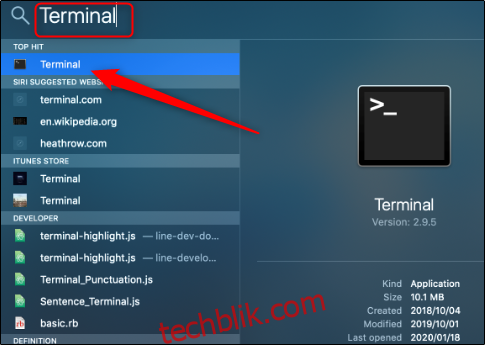
在终端窗口中,你可以使用 “sudo” 命令来执行关机操作。 如果不使用 “sudo”,你将收到类似下图所示的错误信息。
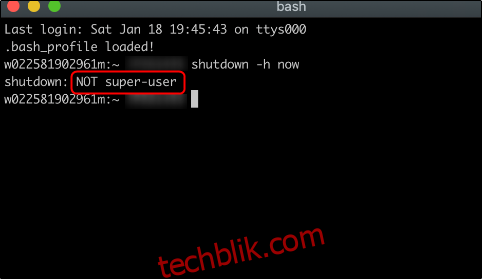
“sudo” (superuser do) 命令允许你以超级用户的权限运行命令,这对于执行系统级别的操作是必要的。
要关闭 Mac,请输入以下命令:
sudo shutdown -h
其中,将 替换为你希望 Mac 关闭的具体时间。 如果你希望立即关闭,请使用 now。 如果你希望在一小时后关闭,则输入 +60。
按下回车键后,系统会提示你输入管理员密码。
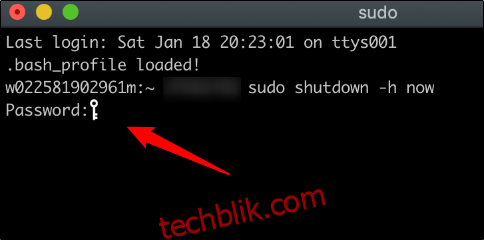
你的 Mac 将在指定时间关闭。
如何通过终端重启 Mac
通过终端重启 Mac 的步骤与关机类似,只是命令略有不同。 同样,使用 Command+Space 打开 Spotlight 搜索,并搜索“终端”并打开。
在打开的终端窗口中,输入 sudo shutdown -r 。 注意,必须使用 “sudo” 命令来获取超级用户权限,否则会收到 “非超级用户” 错误信息。
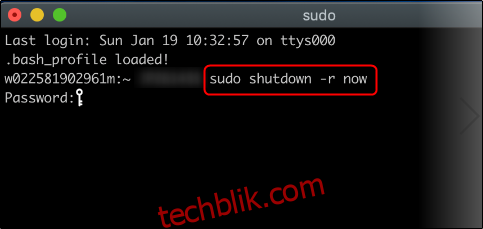
将 替换为你希望 Mac 重启的具体时间。 输入 now 表示立即重启。 输入 +60 表示在一小时后重启。
输入管理员密码后,你的 Mac 将在指定的时间重启。
其他关机命令开关及参数
上述方法只是在终端中关闭 Mac 的其中两种方式。 下面列出了完整的关机命令开关和说明,更多详情请参考苹果官方文档.